 |
Existem muitas maneiras de criar um mapa mental no Canva. Se você precisa concluí-lo rapidamente, aproveite os modelos predefinidos do Canva. Como alternativa, você pode criar seu próprio mapa mental. Aqui estão instruções detalhadas sobre como criar um mapa mental no Canva em seu computador, utilizando ambos os métodos.
Crie um mapa mental a partir de um modelo disponível no Canva.
O Canva oferece uma vasta biblioteca de modelos de mapas mentais. Para poupar tempo, escolha um modelo existente e edite-o conforme necessário. Para criar um mapa mental no Canva, siga estes passos.
Passo 1: Primeiro, abra seu navegador e digite o endereço do site do Canva (www.Canva.com) na barra de endereços. Se você já possui uma conta no Canva, faça login. Caso contrário, clique em "Cadastrar-se" e siga as instruções para criar uma nova conta e elaborar um mapa mental no Canva.
 |
Passo 2: Após fazer login com sucesso, acesse a página principal do Canva. Na caixa de pesquisa na parte superior da página, digite a palavra-chave "Mapa Mental" e pressione Enter. O Canva buscará modelos de design para você criar seu Mapa Mental.
 |
Passo 3: Após a exibição dos resultados da pesquisa, você verá uma lista de modelos de mapas mentais. Dependendo das suas necessidades, selecione um modelo clicando nele para abri-lo. Por fim, você pode editar e criar seu mapa mental no Canva como desejar.
 |
Após concluir seu mapa mental, clique no botão Salvar no canto superior direito do editor para salvá-lo. Você pode salvar seu mapa mental como uma imagem (PNG, JPG) ou PDF.
Crie seu próprio mapa mental no Canva.
Além de usar os modelos de design disponíveis no seu computador, você também pode criar um mapa mental no Canva, criando o seu próprio. Veja como:
Passo 1: Acesse o site do Canva em www.Canva.com e faça login. Após o login bem-sucedido, haverá um botão "Criar um design" na página principal do Canva. Clique nele para começar a criar seu próprio mapa mental no Canva.
Em seguida, você deverá escolher o tamanho da página do seu mapa mental. Você pode escolher um tamanho personalizado ou usar o tamanho padrão para criar um mapa mental no Canva.
 |
Passo 2: Clique na seção Componentes para adicionar as caixas apropriadas. Você deve organizar previamente as caixas e os títulos de acordo com suas ideias.
 |
Passo 3: Para criar barras de conexão que mostrem a relação entre os títulos, você pode selecionar linhas retas na seção Elementos. Além disso, você também pode clicar na seção Desenho. Aqui, haverá 3 tipos de canetas que você pode usar. Em particular, para criar linhas retas ao criar um Mapa Mental no Canva, você pode fazer isso pressionando a tecla Shift enquanto move o cursor do computador.
 |
Acima, você encontra um guia sobre como criar um mapa mental no Canva usando um modelo disponível no seu computador e também personalizando-o. Ambos os métodos são muito simples e fáceis de usar, permitindo que os usuários criem livremente um mapa mental que se adapte ao seu próprio estilo.
Fonte


![[Foto] 60º aniversário da fundação da Associação Vietnamita de Artistas Fotográficos](/_next/image?url=https%3A%2F%2Fvphoto.vietnam.vn%2Fthumb%2F1200x675%2Fvietnam%2Fresource%2FIMAGE%2F2025%2F12%2F05%2F1764935864512_a1-bnd-0841-9740-jpg.webp&w=3840&q=75)
![[Foto] Cat Ba - Paraíso da ilha verde](/_next/image?url=https%3A%2F%2Fvphoto.vietnam.vn%2Fthumb%2F1200x675%2Fvietnam%2Fresource%2FIMAGE%2F2025%2F12%2F04%2F1764821844074_ndo_br_1-dcbthienduongxanh638-jpg.webp&w=3840&q=75)






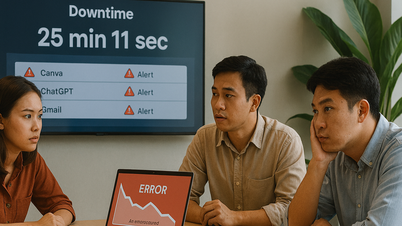





































































































Comentário (0)